win7镜像文件怎么重装系统
- 分类:Win7 教程 回答于: 2023年03月19日 10:20:10
很多用户最近在网上下载了原版win7系统镜像文件之后,往往不知道怎么安装。其实现在安装系统的方法有各种各样,也越来越简便一些了,我们其实可以通过工具帮助我们安装win7系统。下面小编就教下大家镜像文件怎么重装系统。
工具/原料:
系统版本:windows7系统
品牌型号:惠普战X 锐龙版
软件版本:Onekey ghost+小白一键重装系统软件v2290
方法/步骤:
方法一:使用Onekey ghost安装win7镜像文件
1、win7镜像文件怎么重装系统呢?首先将win7系统iso镜像放到D盘,只要不要放桌面或C盘即可,右键使用WinRAR等工具解压出来;

2、将win7.gho文件和Onekey ghost工具放到同一目录,比如说D盘,注意不要放C盘或桌面;

3、点击打开Onekey ghost安装工具,选择“还原分区”,GHO WIM ISO映像路径选择win7.gho文件,选择安装位置,比如说C盘,或者根据磁盘容量判断要安装系统的磁盘,点击确定,如果提示未指定ghost位置,查看相关教程提供的方法进行修复解决;

4、弹出提示框,确认没有重要数据之后,点击是,立即重启进行计算机还原,也就是电脑重装系统的过程啦;

5、选择重启电脑,开机启动项多出Onekey Ghost,默认自动选择Onekey Ghost进入安装过程;

6、启动电脑进入到这个界面,执行安装win7系统到C盘的操作,请大家耐心等待进度条完成;

7、以上操作完成后,电脑将会自动重启,继续执行win7系统驱动安装、系统配置以及系统激活过程;
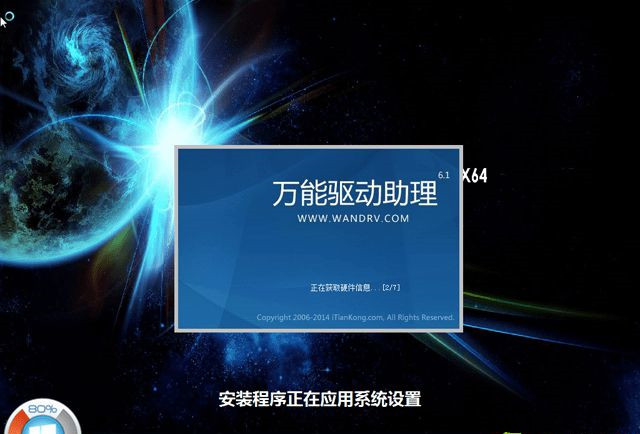
8、最后重启电脑进入全新系统桌面后,win7镜像文件重装系统过程就结束。

方法二:借助小白一键重装系统软件安装win7镜像文件
1、首先打开下载安装好的小白一键重装系统软件,选择[备份还原]中的自定义还原。

2、装机软件将自动开始在您的电脑上检测你下载的win7系统镜像文件。
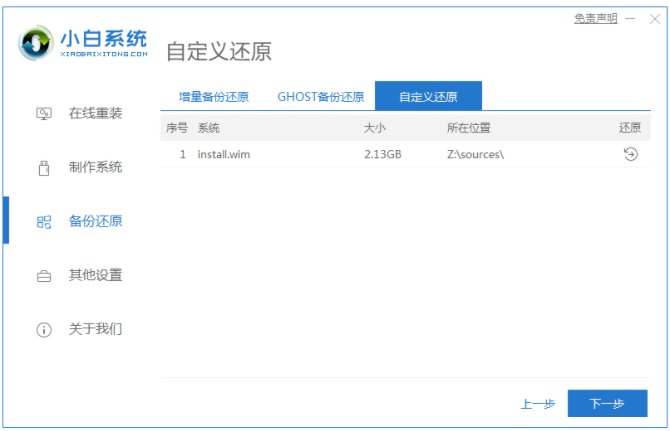
3、选择需要的版本,点击还原。

4、自动部署环境完成后,点击立即重启电脑。

5、选择第二项pe按回车键进入其中。
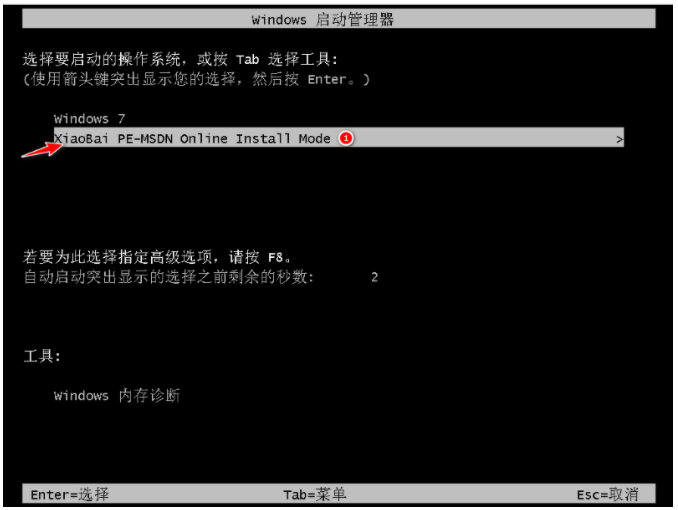
6、电脑此时将会自动进入PE安装界面并开始安装系统。

7、耐心等待安装完成后,点击立即重启电脑。

8、重启电脑后,即可成功进入新系统啦。

总结:
以上就是win7镜像文件重装系统教程的全部内容啦,既可以使用Onekey ghost安装win7镜像文件,也借助小白一键重装系统软件安装win7镜像文件,方法比较简单,一起来看看吧。
 有用
26
有用
26


 小白系统
小白系统


 1000
1000 1000
1000 1000
1000 1000
1000 1000
1000 1000
1000 1000
1000 1000
1000 1000
1000 1000
1000猜您喜欢
- w764位装机版推荐2017/09/14
- win7系统还原怎么操作2022/09/10
- 小米笔记本电脑如何重装win7系统..2021/11/26
- 简述win7系统还原要多久2023/02/07
- 戴尔台式机重装系统win72022/09/09
- win7激活工具,小编教你激活工具怎么激..2018/03/10
相关推荐
- win7如何打开摄像头2023/12/14
- 演示电脑平板安装win7系统教程..2021/06/14
- Win7分区优化技巧2024/02/20
- U盘怎么安装win7安装版2022/09/15
- 电脑切换不出来输入法,小编教你解决切..2018/05/03
- 安装纯净版Win7的详细步骤2024/01/27














 关注微信公众号
关注微信公众号



